Em alguns casos, você pode receber e-mails com caracteres estranhos no Outlook.com para Android.
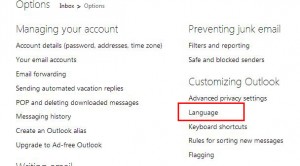 Esta situação também pode ocorrer na versão do navegador Web do Outlook.com. No entanto, desta vez, vamos discutir apenas sobre essa aplicação para dispositivos móveis que utilizam como sistema operacional o Android.
Esta situação também pode ocorrer na versão do navegador Web do Outlook.com. No entanto, desta vez, vamos discutir apenas sobre essa aplicação para dispositivos móveis que utilizam como sistema operacional o Android.
Você irá aprender neste tutorial como ativar cada um dos conjuntos de caracteres para diferentes idiomas que não têm uma raiz latina.
Caracteres estranhos exibidos no Outlook.com para Android
Primeiro, comece ativando a sua conta do Outlook.com a partir do seu dispositivo móvel. Uma vez que tenha fornecido um nome de usuário e senha válidos irá acessar a caixa de entrada da sua caixa de correio.
Em seguida, clique no ícone com três pontos no canto inferior direito da tela. Dentro selecione “Configurações” para avançar.
Neste ponto você deve navegar entre as diferentes opções de configuração relacionadas com a sua própria conta particular e a aplicação em geral. Em seguida, clique em “Geral” e depois em “Exibir caracteres“.
Agora, selecione entre as opções disponíveis de idiomas: coreano, japonês, chinês simplificado e chinês tradicional. Se desejar retornar ao padrão pressione “Automático“.
Sobre caracteres estranhos do Outlook.com para Android
Se você recebeu um e-mail com caracteres estranhos no Outlook.com para Android é possível que com essa configuração você consiga resolver o problema. Após concluir as etapas, você pode continuar trabalhando normalmente.
Quer tenha obtido o resultado desejado ou não, será sempre uma boa ideia restabelecer à opção “Automático” e continuar a trabalhar como costuma fazer. Pois assim, de forma rápida o sistema seleciona o idioma de origem e resolve o problema de caracteres.
Dessa forma, sem grandes complicações, você resolve o problema de caracteres estranhos do Outlook.com para Android e consegue realizar seu trabalho de maneira adequada.

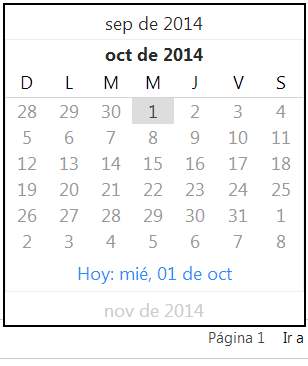
 O tempo de postar fotos do OneDrive no Facebook chegou:
O tempo de postar fotos do OneDrive no Facebook chegou: